电脑wps文字软件中的排序流程图如何创建
有的小伙伴在wps文字软件时,需要制作一些特殊形状的流程图,以便表达一些信息,但是却不知道该如何进行创建,那么小编就来为大家介绍一下吧。
具体如下:
1. 第一步,双击或者右击打开wps文字软件。

2. 第二步,点击页面顶部的插入选项。
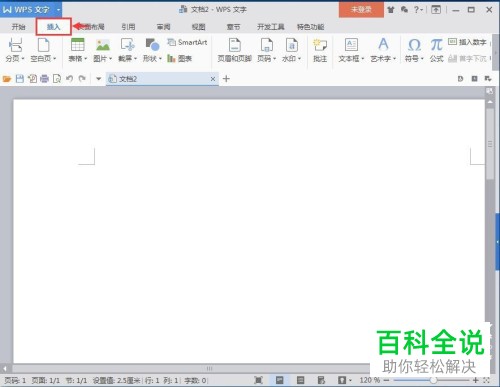
3. 第三步,在插入选项下,点击下图箭头所指的形状选项。
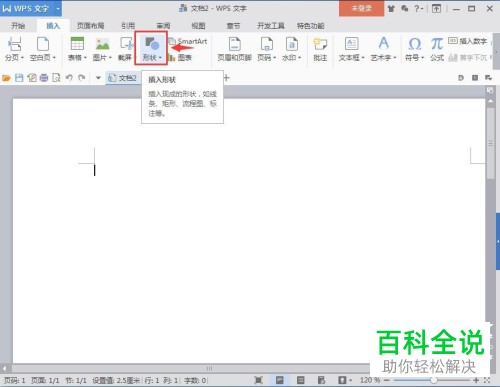
4. 第四步,我们可以看到如下图所示的形状页面,点击流程图中的排序选项。
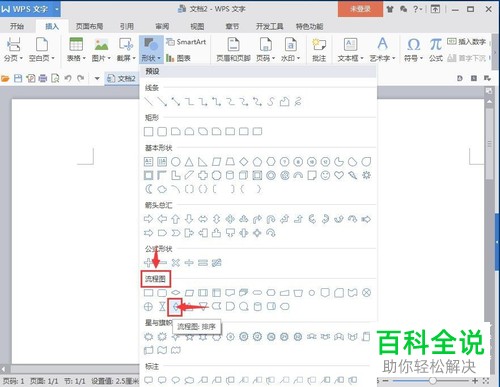
5. 第五步,在WPS文字软件的空白页面中,拖动鼠标左键,画出一个排序流程图。

6. 第六步,点击流程图右下角的句柄,然后拖动鼠标左键,将该流程图调整到适应的大小。
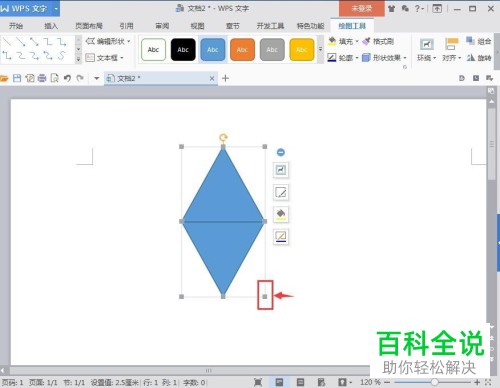
7. 第七步,点击页面顶部的样式,为该流程图添加一种样式。

8. 第八步,这样我们就成功地在电脑wps文字软件中创建了排序流程图。
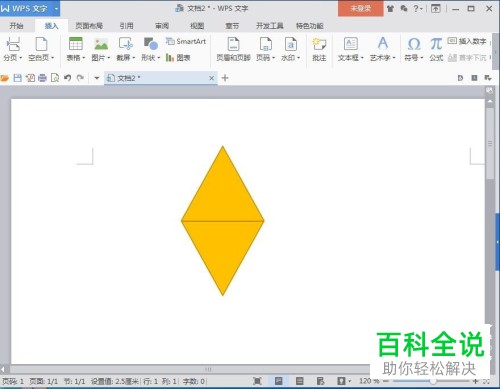
以上就是电脑wps文字软件中的排序流程图如何创建的方法。
赞 (0)

